
Owen Little
0
4251
842
Ponovno sredinom 2016. predstavili smo vam pet cool stvari koje možete učiniti sa zaključanim zaslonom sustava Windows 10. Super stvari koje treba uraditi sa zaključanim zaslonom sustava Windows 10 Super stvari koje treba uraditi sa zaključanim zaslonom sustava Windows 10 Zaključani zaslon sustava Windows 10 više je nego moderan zaslon za prekrivanje zaslona za prijavu. Dopustite da vam pokažemo sve što može učiniti i kako ga možete prilagoditi ili onemogućiti. , Pokrili smo sve, od glasanja o slikama u središtu pažnje do korištenja vašeg omiljenog subreddita kao feeda za pozadinu.
No, kako je Microsoft nastavio s ažuriranjem operativnog sustava, porastao je broj načina na koje možete prilagoditi zaslon. Sad je dovoljno novih značajki da je vrijeme za ponovnu temu.
Pa koji su najbolji načini za prilagodbu zaključanog zaslona Windows 10 u 2017. godini? Nastavite čitati da biste saznali.
1. Zaobiđite zaključani zaslon
U našem prethodnom izdanju ovog članka objasnili smo kako možete upotrijebiti podešavanje registra za potpuno isključivanje zaključanog zaslona. Nažalost, kada je Microsoft izdao obljetnicu ažuriranja 9 Mogućnosti ažuriranja godišnjice Windows 10 Svidjet će vam se 9 Značajke ažuriranja 10 godišnjica Windows Svidjet će vam se Da li ste i dalje na ogradi oko ažuriranja Windows 10 Anniversary? Saželi smo najvažnije nove značajke. Obavezno isprobajte sve ako ste već nadogradili! nekoliko mjeseci nakon objavljivanja članka, otkrili smo da se hakiranje registra više ne radi.
No to ne znači i da nema nekih zaobilaznih problema. Tamo su stalno zaobilazna rješenja!
Ako koristite verziju Enterprise ili Education u sustavu Windows, najjednostavnije rješenje je uputiti se na Uređivač pravila grupe, slijediti Konfiguracija računala> Administrativni predlošci> Upravljačka ploča> Personalizacija, i dvaput kliknite na Ne prikazuje zaključani zaslon.
Ako koristite Windows Home ili Pro, postupak je u tijeku. Trebate do navigacije C: \ Windows \ SystemApps i pomaknite se prema dolje dok ne nađete mapu nazvanu Microsoft.LockApp_cw5n1h2txyewy.
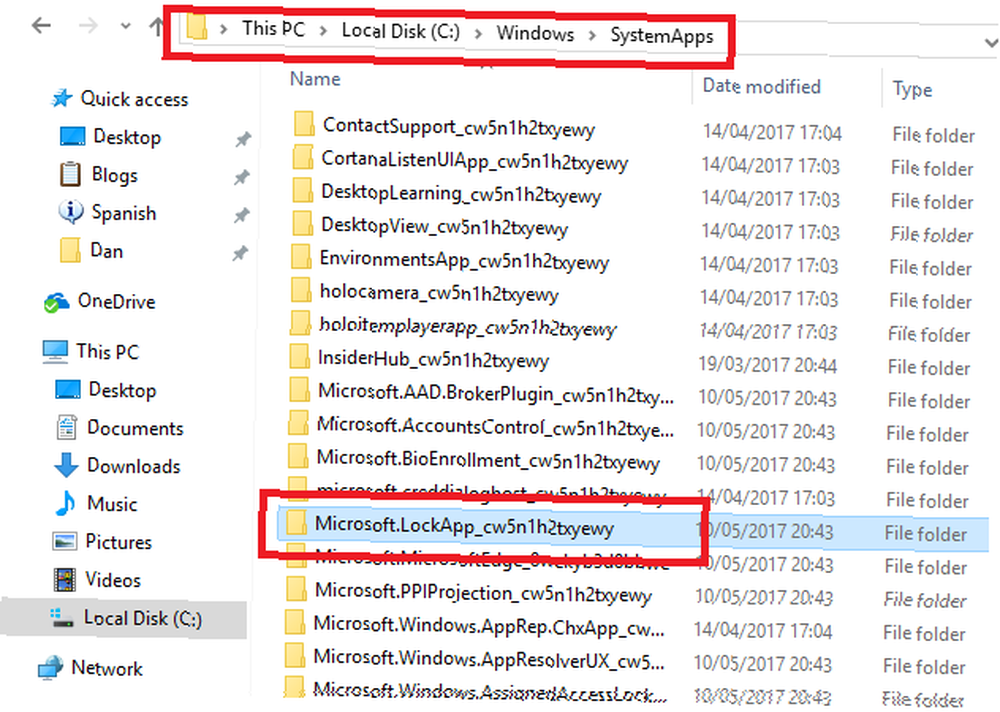
Nakon što pronađete mapu, preimenujte je. Predlažem samo dodavanje sufiksa (kao što je .star ili .rezerva) jer će vam kasnije poništiti promjene.
Nakon što izvršite izmjene, zaključani zaslon vidjet ćete tek nakon prvog pokretanja uređaja. Ako tijekom dana zaključavate zaslon ili sustav prebacite u stanje mirovanja ili hibernacije, Windows će ga preskočiti. 9 Mogućnosti sustava Windows 10 Sigurno možete onemogućiti 9 Značajke sustava Windows 10 Možete bez problema onemogućiti Windows 10 ima puno značajki, ali puno oni su nepotrebni. Evo kako sigurno izrezati neželjene značajke sa svog sustava Windows 10 radi jednostavnijeg iskustva. .
2. Cortana na zaključanom ekranu
Cortana svakim ažuriranjem postaje veći dio Windows operativnog sustava. Popis naredbi Hej, Cortana? Sve što niste znali da pitate i još više Hej, Cortana? Sve što niste znali pitati i više Cortana može učiniti puno više nego što mislite. Ovaj glavni popis osnovnih i ne baš očiglednih naredbi pomoći će vam da upoznate svog virtualnog pomoćnika i povećate vašu produktivnost. koje možete izdati, raste, a broj aplikacija s kojima se integrira proširuje.
Kao dio koraka usluge u svaki kutak našeg života, to možete učiniti dostupnim na zaključanom zaslonu sustava Windows. U početku to ne zvuči veliko, ali donosi mnogo koristi. Ako ste toliko skloni, to znači da sada možete zavikati naredbe za vašim računalom s druge strane prostorije, sigurni u znanje kada će biti zabilježeni i prema njima će djelovati..
U Ažuriranju za Windows 10 Creators, Cortana funkcionalnost zaključanog zaslona trebala bi biti omogućena prema zadanim postavkama. Možete provjeriti ako odete Cortana> Postavke> Zaključani ekran> Koristite Cortanu čak i kad je moj uređaj zaključan i provjerite je li preklopnik u Na položaj.
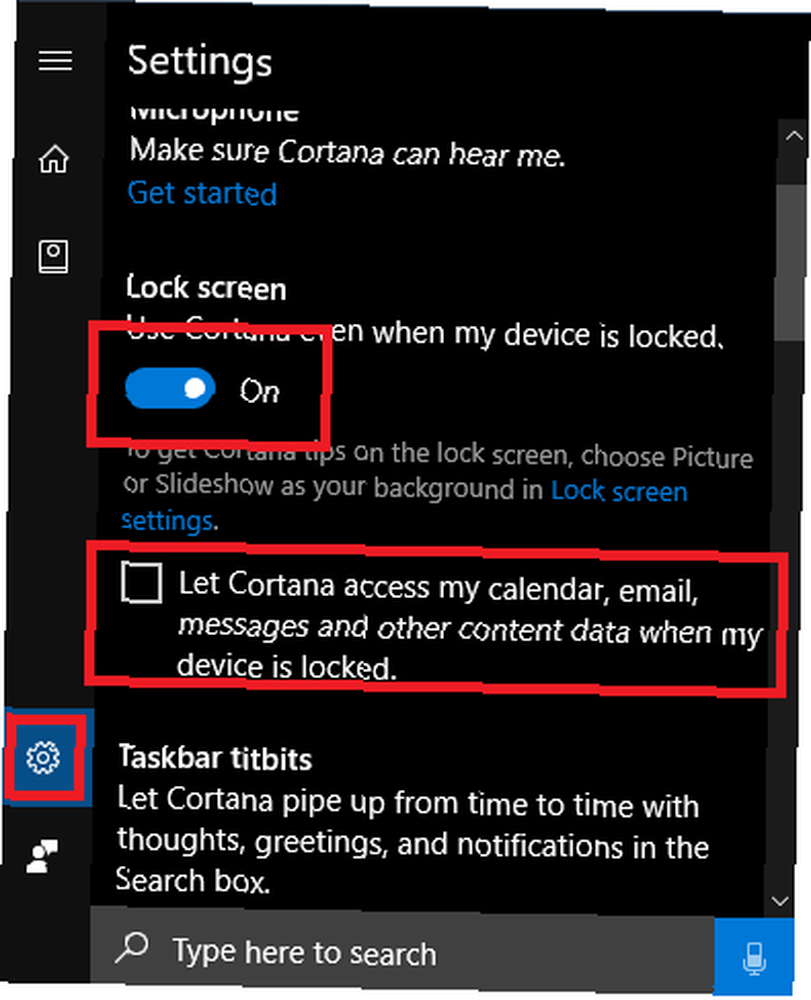
Nakon što omogućite Cortanu, trebali biste označiti i okvir pokraj Dopustite Cortani da pristupi podacima mog kalendara, e-pošte, poruka i drugih sadržaja kada je moj uređaj zaključan. Ako ne promijenite ovu postavku, rezultirat će značajno smanjenom funkcionalnošću Kako postaviti Cortanu i ukloniti je u sustavu Windows 10 Kako postaviti Cortana i ukloniti je u sustavu Windows 10 Cortana je Microsoftov najveći alat za produktivnost od sustava Office. Pokazat ćemo vam kako započeti s digitalnim pomoćnikom Windowsa 10 ili kako isključiti Cortana radi poboljšane privatnosti. .
3. Promijenite prekid zaslona zaključanog zaslona
Ako potrošite vrijeme na postavljanje i prilagođavanje zaključanog zaslona, to može biti nevjerojatno korisno. Ona nudi snimku vašeg života na prvi pogled; ne morate otvarati nijednu aplikaciju niti se prijavljivati na bilo koje usluge. Čak i ako ga ne upotrebljavate u svrhu produktivnosti, to može biti ugodan pozadinski zaslon ako pokrećete prezentaciju. Kako postaviti čuvar zaslona prezentacije u sustavu Windows 10 Kako postaviti čuvar zaslona prezentacije u sustavu Windows 10 Zašto staviti jedan od dosadne originalne screensaver opcije u sustavu Windows 10 kada to možete začiniti prezentacijom svojih omiljenih slika? .
Stoga je pomalo iznenađujuće što je Microsoft programirao to da se automatski isključi nakon jedne minute. Vjerojatno je “ušteda baterije” značajka Kako optimizirati Windows 10 za životni vijek baterije Kako optimizirati Windows 10 za životni vijek Trajanje baterije prilično je važan faktor za mobilne uređaje. Iako Windows 10 nudi nove značajke za upravljanje postavkama napajanja, zadane vrijednosti ne doprinose optimalnom vijeku trajanja baterije. Vrijeme je da se to promijeni. , ali razočaravajuće je da nema jednostavnog načina mijenjanja vremena.
Ali ne brinite, zaključeno je zaslon moguće učiniti dulje. Pokazat ću vam kako koristiti registar za hakiranje 5 Windows 10 registra podešavanja za poboljšanje i otključavanje značajki 5 Windows 10 podešavanja registra za poboljšanje i otključavanje značajki Uređivač registra jedini je način da omogućite neke skrivene značajke sustava Windows 10. Ovdje ćemo vam pokazati jednostavne popravke poput omogućavanja mračne teme ili skrivanja mapa. postavka vremena isteka.
Za početak, zapalite Urednik registra otvaranjem Izbornik Start, kucanje regedit, i udaranje Unesi.
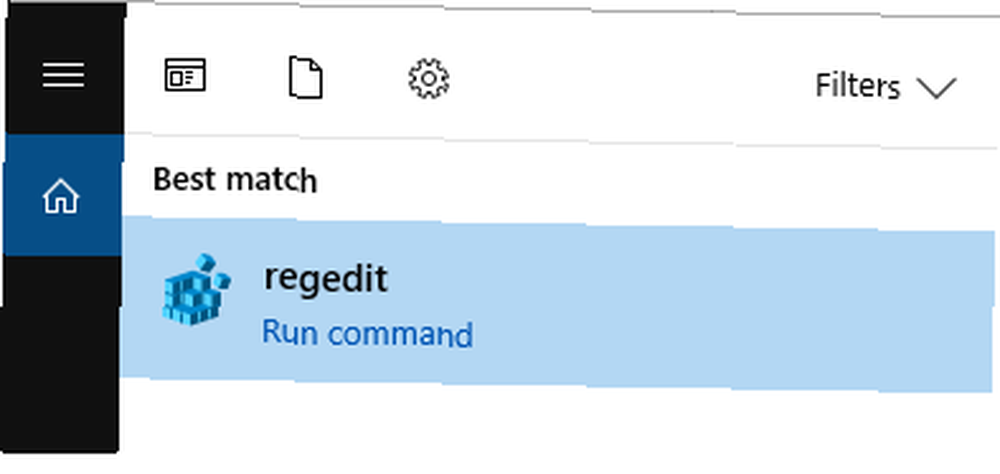
Zatim idite do HKEYLOCAL_MACHINE \ SYSTEM \ CurrentControlSet \ Control \ Snaga \ PowerSettings \ 7516b95f-f776-4464-8c53-06167f40cc99 \ 8EC4B3A5-6868-48c2-BE75-4F3044BE88A7 i dvostruko kliknite na Značajke.

U Uredi DWORD prozor, promijenite Podaci o vrijednosti kutija od 1 do 2 i kliknite u redu. Ovaj podešavanje omogućit će novu postavku u izborniku naprednih postavki napajanja vašeg stroja.
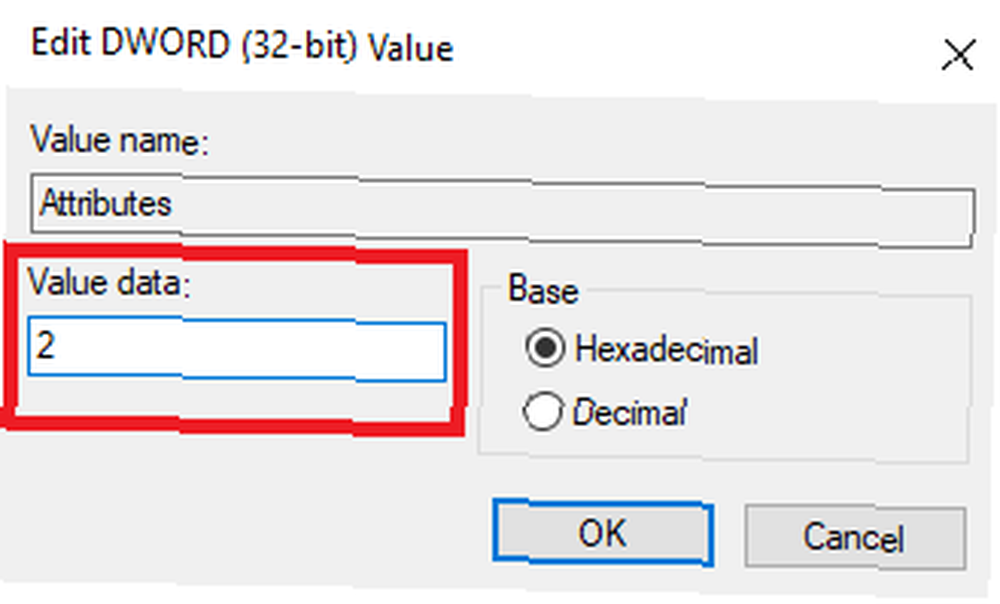
Sad idi na Start> Postavke> Sustav> Snaga i stanje spavanja> Povezane postavke> Dodatne postavke napajanja> Promjena postavki plana> Promjena naprednih postavki napajanja> Zaslon> Prikaz zaključavanja zaslona za isključivanje konzole i postavite broj minuta na svoju željenu figuru. Klik u redu kad budete spremni.
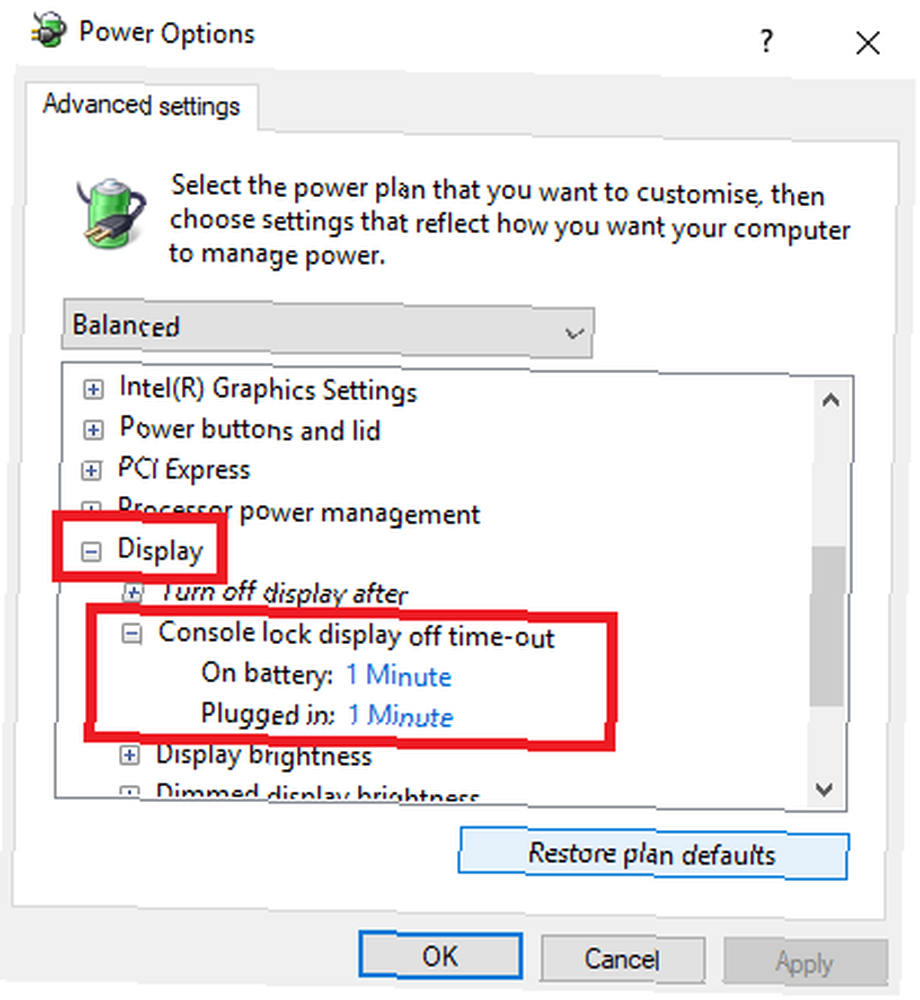
4. Onemogućite oglase zaključanih zaslona
Onemogućavanje oglasa u cijelom vašem sustavu jedna je od prvih stvari koje biste trebali učiniti nakon nadogradnje Učinite to nakon što instalirate Windows 10 Creators Update Ažurirajte ovo nakon instaliranja ažuriranja za Windows 10 Creators Update Ažuriranje sustava Windows 10 Creator uskoro će se otkriti na računalo u vašoj blizini. Nakon nadogradnje, prođite kroz te postavke da biste konfigurirali nove opcije i vratili svoje postavke privatnosti. do Ažuriranja za autore sustava Windows 10. Tri su postavke koje morate promijeniti da biste se posebno riješili na zaključanom zaslonu.
Najočitija je ona najpoznatija. Ići Postavke> Personalizacija> Zaključani ekran i provjerite padajući izbornik u nastavku pozadina postavljeno je na bilo koji Slika ili Slideshow. Ako ga ostavite kao Windows Reflektor, možda ćete vidjeti neke oglase usred odabira (iako impresivnih) slika iz cijelog svijeta.
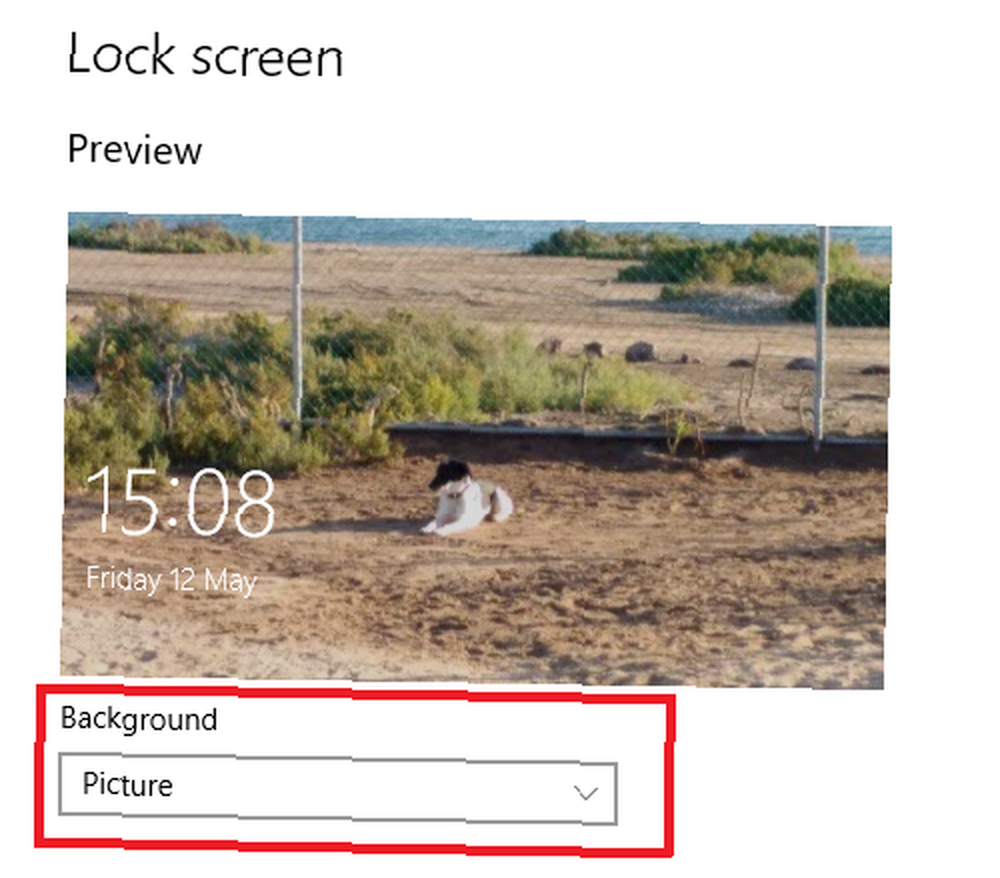
Druga postavka je manje očita. Trebate se vratiti natrag Postavke> Personalizacija> Zaključani ekran, ali ovaj put se pomaknite dalje prema dolje i pomaknite preklopnicu ispod Nabavite zabavne činjenice, savjete i još mnogo toga iz Windowsa i Cortane na zaključanom zaslonu prema od položaj.
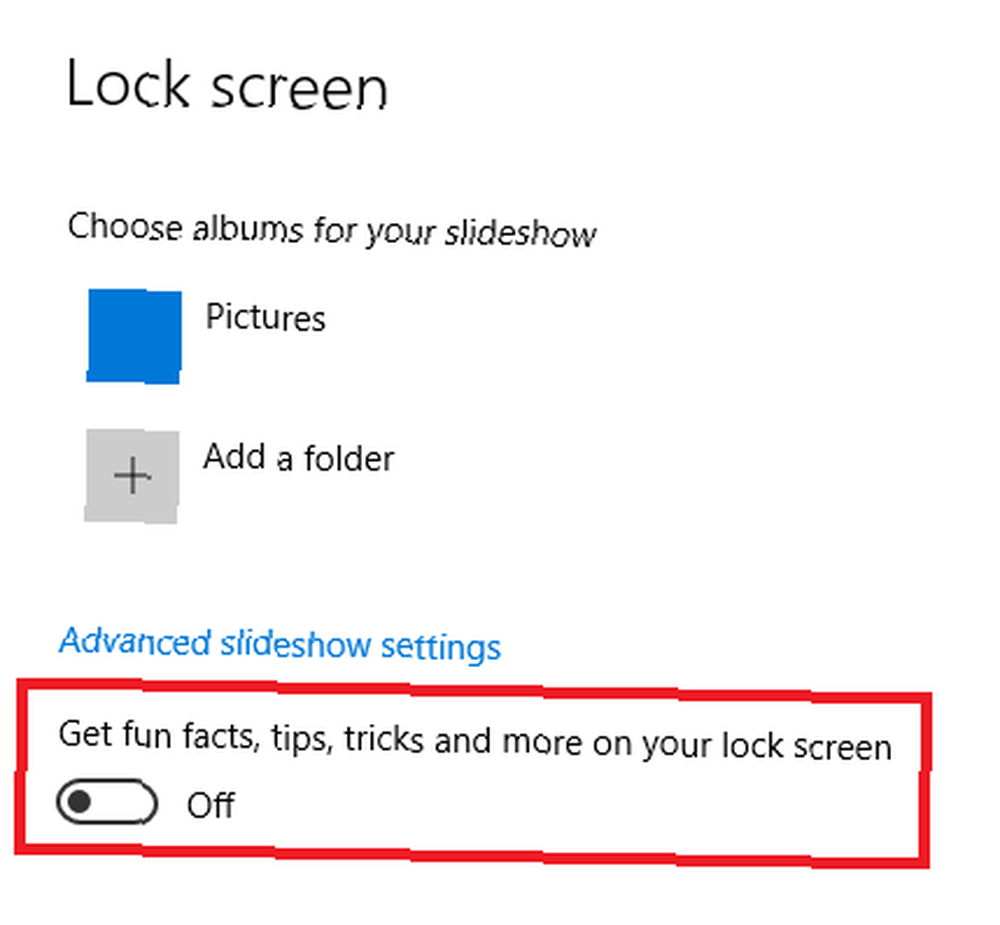
Napokon, zapalite aplikaciju Cortana i idite na Postavke> Podrška zadataka i isključiti Neka se Cortana povremeno ophodi mislima, pozdravima i obavijestima. Postavka zvuči nevine, ali neki korisnici prijavljuju da su oglasi ubačeni u bonhomie i dobre želje.
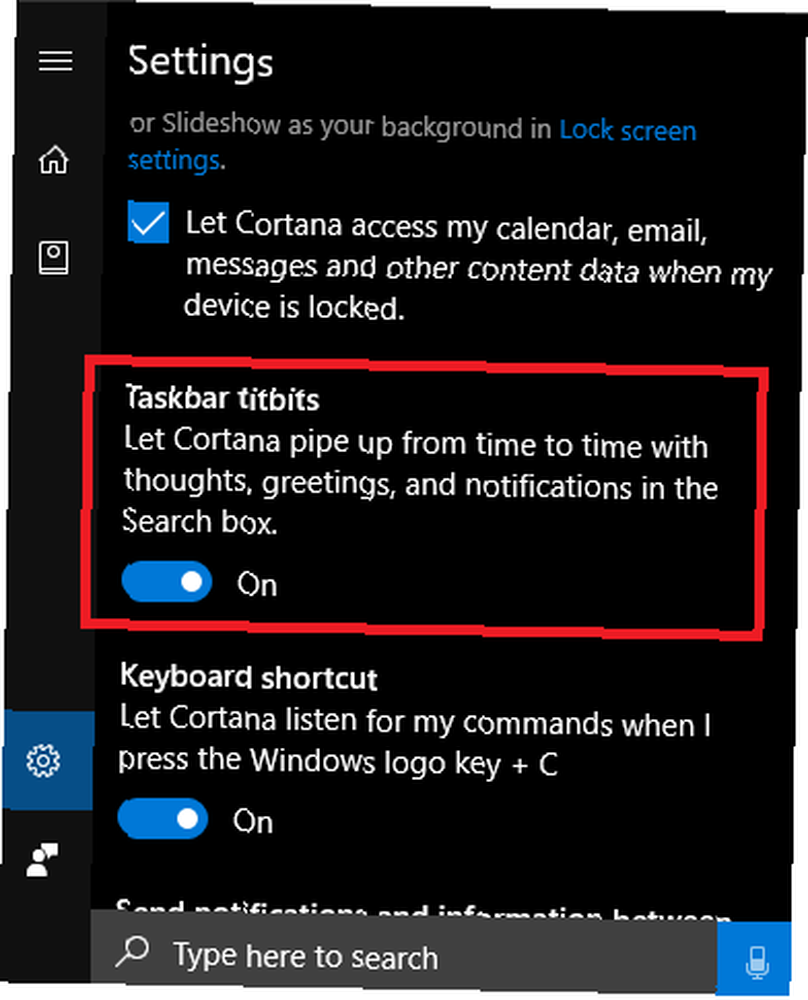
5. Sakrijte svoju adresu e-pošte
Završit ću popis sa sigurnosnom točkom. Od ažuriranja Windows 10 Anniversary Update, Microsoft vam omogućuje sakrivanje adrese e-pošte s zaključanog zaslona i ekrana za prijavu.
Ovo je postavka koju bi svi trebali promijeniti. Već znate svoju vlastitu adresu e-pošte jer prikazivanje na zaključanom zaslonu ne donosi koristi vama kao korisniku. Ako prijenosno računalo koristite na javnom mjestu, mogli biste se otvoriti potencijalnim sigurnosnim problemima.
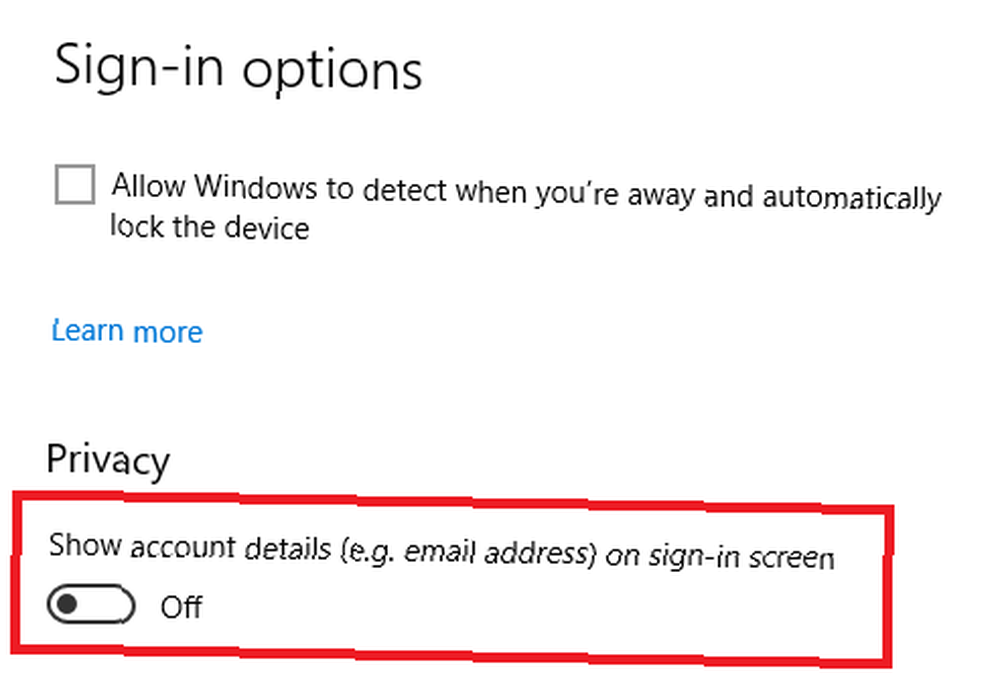
Da biste sakrili svoju adresu e-pošte, idite na Start> Postavke> Računi> Opcije prijave> Privatnost i isključiti Prikažite detalje računa (npr. Adresa e-pošte) na zaslonu za prijavu.
Kako prilagodite zaključani zaslon?
Ako uzmete ovih pet savjeta i dodate ih pet savjeta koje smo vam pokazali u 2016. Super stvari koje treba uraditi sa zaključanim zaslonom Windowsa 10 Super stvari koje treba uraditi sa zaključanim zaslonom sustava Windows 10 Zaključani zaslon Windows 10 više je nego moderan prikaz pokriti zaslon za prijavu. Dopustite da vam pokažemo sve što može učiniti i kako ga možete prilagoditi ili onemogućiti. , moći ćete stvoriti visoko prilagođeni zaključani zaslon u bilo kojem trenutku.
Volio bih čuti vaše misli na zaključanom ekranu. Da li se pouzdajete u to da ćete biti u toku s vašim obavijestima i komunikacijama? Kako možete učiniti da to radi za vas?
Sve savjete i anegdote možete ostaviti u odjeljku s komentarima u nastavku.











